با اپلیکیشن داخلی Compass، اپل واچ شما میتواند شما را به سمت شمال هدایت کند، نقاط بین راه را ذخیره کند، به شما کمک کند عقب نشینی کنید و موارد دیگر.
از ذخیره و پیمایش بین ایستگاههای بین راه گرفته تا نظارت بر ارتفاع و عقبنشینی در هنگام گم شدن، برنامه Compass در Apple Watch شما میتواند بسیار بیشتر از اینکه شما را به سمت شمال هدایت کند، انجام دهد. بیاموزید که چگونه این برنامه watchOS داخلی را سفارشی کنید و از ویژگی های ارزشمند آن برای کوهنوردان، دوچرخه سواران و سایر کاوشگران استفاده کامل کنید.
نمای قطب نما را تغییر دهید
نمای اصلی در برنامه Compass یک صفحه قطب نما با جزئیات است که جهت های اصلی – شمال، جنوب، شرق و غرب – را در اطراف لبه همراه با یاتاقان شما در مرکز نشان می دهد. در پایین، ارتفاع خود را خواهید دید.
همچنین نقاط راه را به صورت نقاط قرمز در اطراف قطب نما خواهید دید. نقاط راه مکانهای ذخیرهشدهای هستند که میتوانید در برنامه قطبنما و همچنین مکانهایی که در Maps ذخیره کردهاید اضافه کنید.
با چرخاندن Digital Crown می توانید چهره قطب نما را تغییر دهید.
- آن را در خلاف جهت عقربه های ساعت بچرخانید تا بلبرینگ فعلی شما با فونت بزرگ در مرکز نمایش داده شود. دوباره آن را در خلاف جهت عقربه های ساعت بچرخانید تا شمال را به عنوان یک فلش بزرگ در مرکز و یاتاقان خود را در پایین مشاهده کنید.
- آن را در جهت عقربه های ساعت بچرخانید تا تا 50 مایل بزرگنمایی کنید. می توانید روی نقاط قرمز رنگ ضربه بزنید تا نام ایستگاه بین راه را ببینید. Digital Crown را در خلاف جهت عقربه های ساعت بچرخانید تا بزرگنمایی کنید.
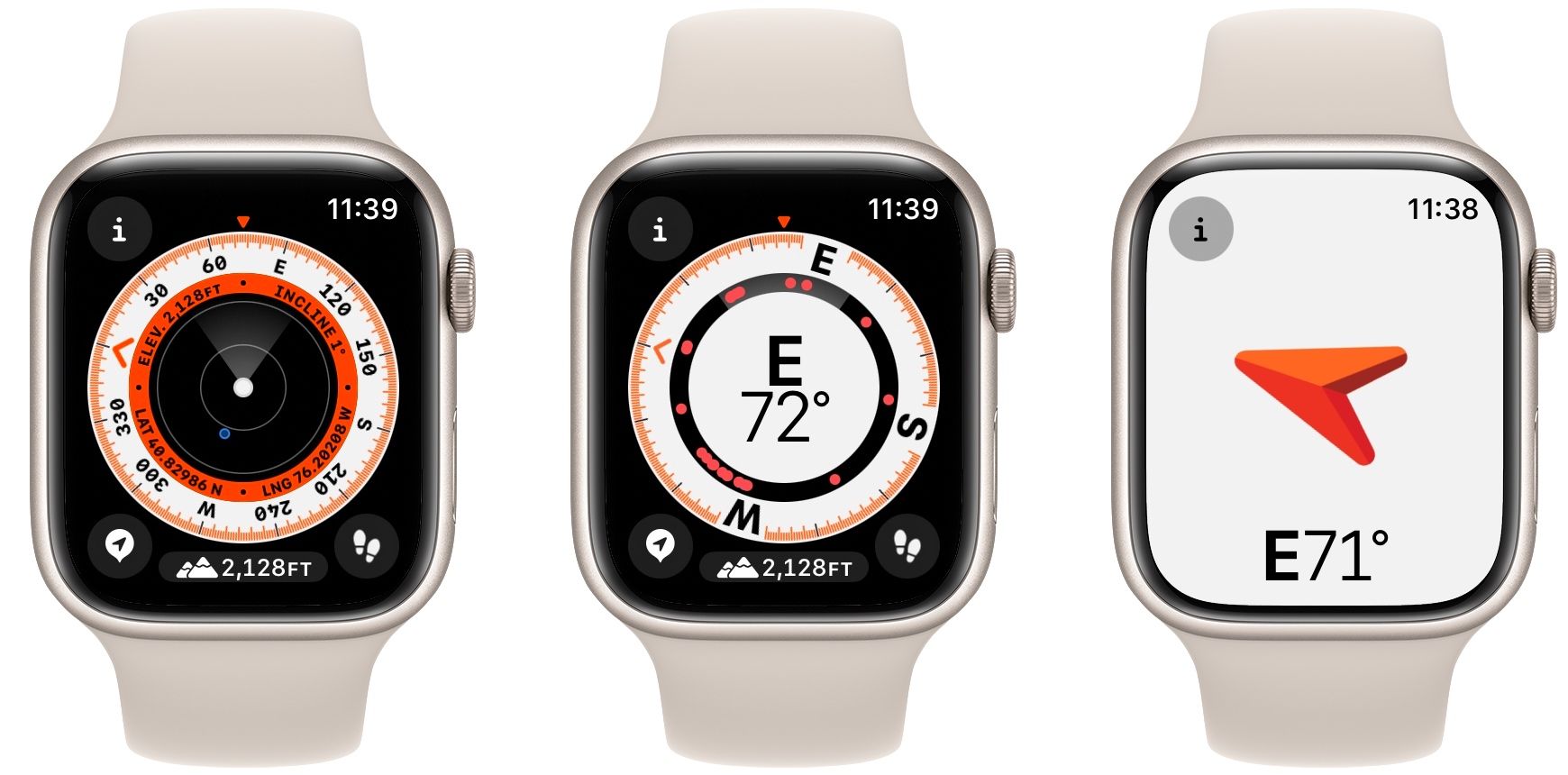
اضافه کردن و مرور نقاط راه
برای مرور Waypoints، روی دکمه اطلاعات (i) ضربه بزنید، سپس روی Waypoints ضربه بزنید. می توانید با ضربه زدن روی Compass Waypoints، Waypoint هایی را که در برنامه Compass ذخیره کرده اید مشاهده کنید. یا می توانید با ضربه زدن روی نام راهنما، در میان راهنماهایی که در Maps (در Apple Watch و iPhone خود) ایجاد کرده اید، پیمایش کنید. این ویژگی مفید دلیل دیگری است که هر کاربر آیفون باید اپل واچ بخرد.
نقاط راه به watchOS 10 نیاز دارند و قطب نما فقط مکان ها را در فاصله 50 مایلی نشان می دهد.
از Backtrack برای بازیابی مراحل استفاده کنید
Backtrack به شما امکان می دهد مسیر خود را از یک مکان شروع ردیابی کنید و مراحل خود را برای بازگشت به آن، حتی بدون اتصال به اینترنت، دوباره دنبال کنید.
ردیابی مسیر خود را با استفاده از GPS با ضربه زدن روی دکمه footprints شروع کنید. ساعت شما به طور خودکار مسیر شما را ذخیره می کند.
هنگامی که آماده بازگشت به جایی هستید که شروع کرده اید، روی دکمه مکث ضربه بزنید، سپس Retrace Steps را انتخاب کنید. برای نشان دادن جهت صحیح، پیکان سفیدی را که روی قطب نمای ظاهر می شود دنبال کنید.

یک یاتاقان برای دنبال کردن اضافه کنید
اگر میخواهید بهجای تعیین یک نقطه بین راه، به سادگی یک بلبرینگ اضافه کنید، روی دکمه اطلاعات (i) ضربه بزنید و Bearing را انتخاب کنید. سپس از Digital Crown برای تنظیم بلبرینگ مورد نظر خود استفاده کنید و روی دکمه علامت بزنید.
از هشدارهای ارتفاع هدف استفاده کنید
با ضربه زدن روی نماد کوه که ارتفاع شما را در برنامه قطبنما نشان میدهد، میتوانید قطبنما را کج کنید تا نمای سهبعدی ایستگاههای بین راهی خود را نشان دهید.
اگر میخواهید برای زمانی که به یک ارتفاع خاص میرسید یک هشدار تنظیم کنید، روی دکمه اطلاعات (i) ضربه بزنید، سپس روی تنظیم هشدار هدف ضربه بزنید. ارتفاع مورد نظر خود را انتخاب کنید و روی دکمه علامت زدن ضربه بزنید تا هشدار تنظیم شود. بعداً میتوانید با ضربه زدن روی پاک کردن هشدار آن را لغو کنید.
بین مغناطیسی و شمال واقعی سوئیچ کنید
شمال مغناطیسی پیشفرض است، اما میتوانید با باز کردن برنامه تنظیمات در اپل واچ و ضربه زدن روی قطبنما، از شمال واقعی استفاده کنید. سپس، به سادگی گزینه Use True North را تغییر دهید.
با اپلیکیشن Compass در Apple Watch با اطمینان کاوش کنید
برنامه Compass در watchOS همچنان به ویژگیهایی، از Waypoints ذخیرهشده گرفته تا نظارت بر ارتفاع و هشدارها، ادامه میدهد. با یادگیری نحوه پیمایش با برنامه Compass، ایده بهتری در مورد اینکه کجا هستید، به کدام سمت بروید و چگونه به جایی که شروع کرده اید بازگردید، خواهید داشت.
